Daptar eusi
Ketik di jero bunderan rada lega, naon anu anjeun pilari? Sacara harfiah, tambahkeun téks dina bunderan, ngetik dina jalur dina bunderan jero, atanapi naha anjeun badé nyiksa téks dina bunderan?

Dina tulisan ieu, kuring bakal nunjukkeun anjeun tilu cara pikeun ngetik dina bunderan nganggo Type Tool sareng Envelope Distort.
Catetan: sadaya potret layar tina tutorial ieu dicandak tina Adobe Illustrator CC 2022 versi Mac. Windows atawa vérsi séjén bisa béda.
Métode 1: Tambahkeun Téks Dina Bunderan
Dina métode ieu, anjeun ngan kudu nyieun hiji bunderan jeung nambahkeun téks dina bunderan. . Anu ngajadikeun bédana ageung nyaéta dimana anjeun ngaklik nalika anjeun nambihan téks. Kuring bakal ngajelaskeun rinci dina léngkah di handap ieu.
Lengkah 1: Pilih Ellipse Tool (L) tina tulbar, tahan kenop Shift , klik jeung sered kana artboard. pikeun nyieun bunderan.
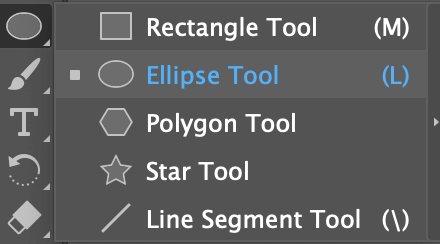
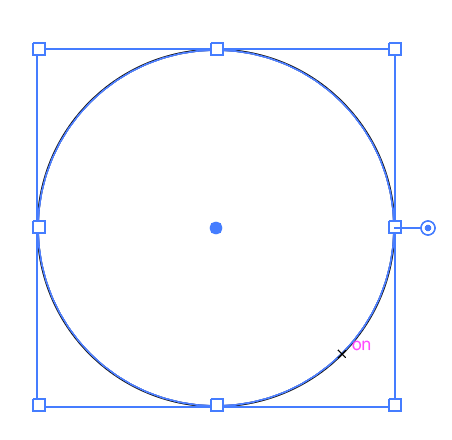
Lengkah 2: Pilih Type Tool (T) tina tulbar.
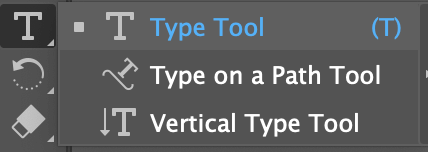
Nalika beurit anjeun ngalayang dina jalur bunderan, anjeun kedah ningali jalur anu disorot ku warna lapisan anjeun (warna pilihan), upami kuring, éta biru.
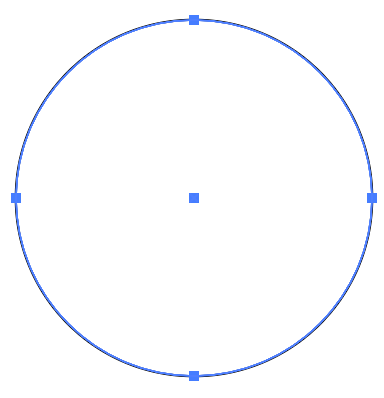
Lengkah 3: Klik deukeut jalur bunderan, tur Anjeun bakal ningali bunderan dieusian ku lorem ipsum.
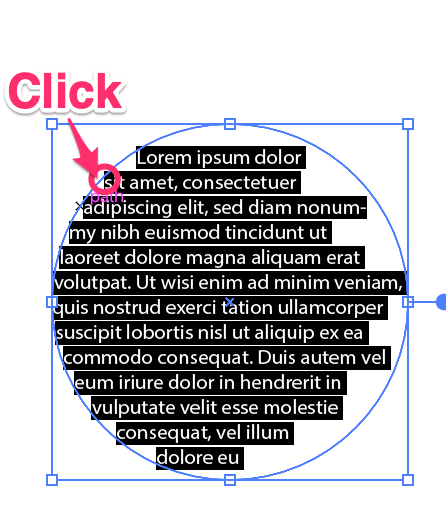
Anjeun bisa ngédit téks dina panel Karakter jeung Paragraf .
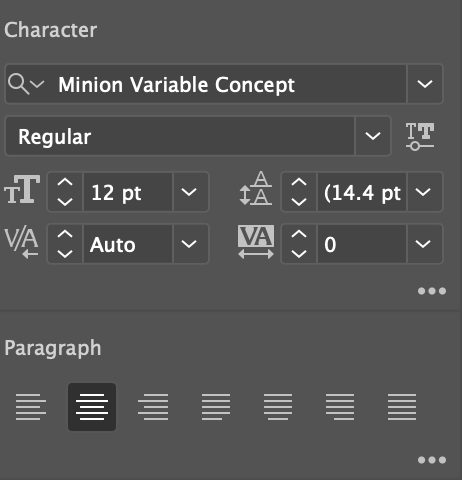
Contona, kuring ngarobah font jeung milih Align Center.

Sakumaha anjeun tiasa ningalibunderan ngaleungit nalika téks ditambahkeun. Anjeun tiasa nyieun bunderan sejen tur ngirimkeunana deui salaku latar tukang téks.
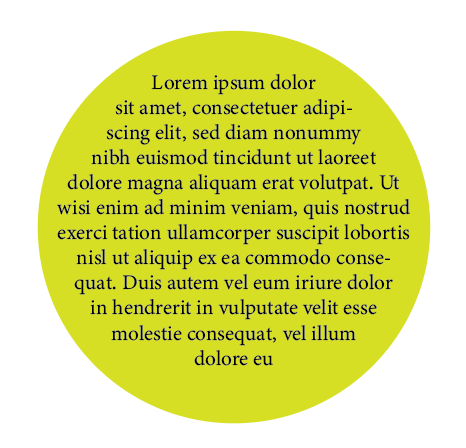
Catetan: Anjeun kedah ngaklik sapanjang jalur upami anjeun hoyong ngeusian bunderan ku téks. Upami anjeun ngaklik di jero bunderan, anjeun bakal nambihan téks kana daérah anu anjeun klik.

Métode 2: Ketik Dina Jalur
Anjeun tiasa ngadamel téks nuturkeun jalur naon waé anu anjeun pikahoyong dina Adobe Illustrator sareng anjeun tiasa nganggo téknik ieu pikeun ngetik dina bunderan ogé .
Lengkah 1: Anggo Ellipse Tool pikeun nyieun bunderan.
Tips: Sawaktos Anjeun ngetik dina bunderan engké, jalur bunderan bakal ngaleungit, jadi mun anjeun hayang nembongkeun bunderan, duplikat jeung nempatkeun eta dina posisi nu sarua.
Lengkah 2: Pilih Type on a Path Tool tina ménu anu sami sareng Type Tool.

Sarua jeung metodeu di luhur, lamun hover dina jalur bunderan, jalurna kudu disorot.
Lengkah 3: Klik jalur bunderan tur Anjeun bakal ningali yén téks nuturkeun sapanjang bunderan.

Lengkah 4: Pilih Alat Pamilihan (V) sareng anjeun tiasa ningali sababaraha gagang. Klik dina cecekelan tunggal jeung sered ka arah puseur bunderan pikeun nyieun téks jero bunderan.

Ayeuna téks kudu aya di jero bunderan. Anjeun tiasa nganggo gagang anu sami pikeun nyaluyukeun posisi téks.
Hayu urang robih téks pikeun ningali kumaha normalna nalika anjeun nambihan téks khusus kana éta.
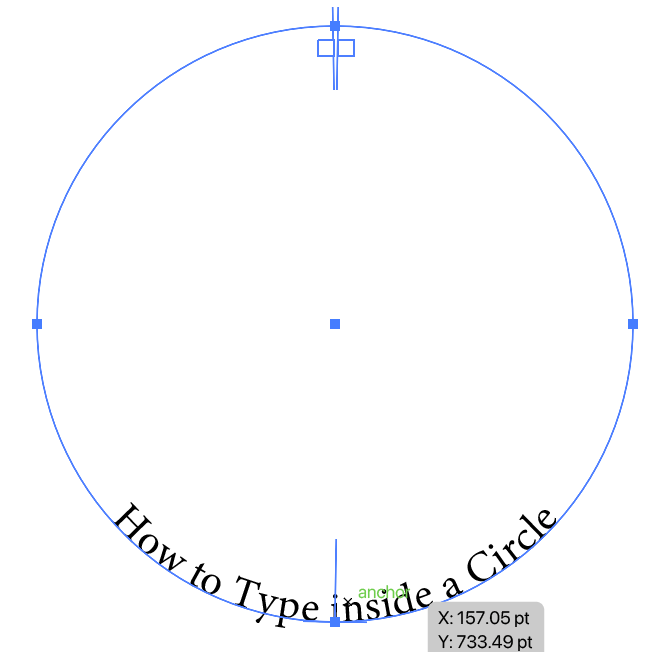
Anjeun tiasamuter-muter tur tingal naon deui nu bisa Anjeun pigawé, kawas nambahkeun warna latar atawa mindahkeun sabudeureun téks.
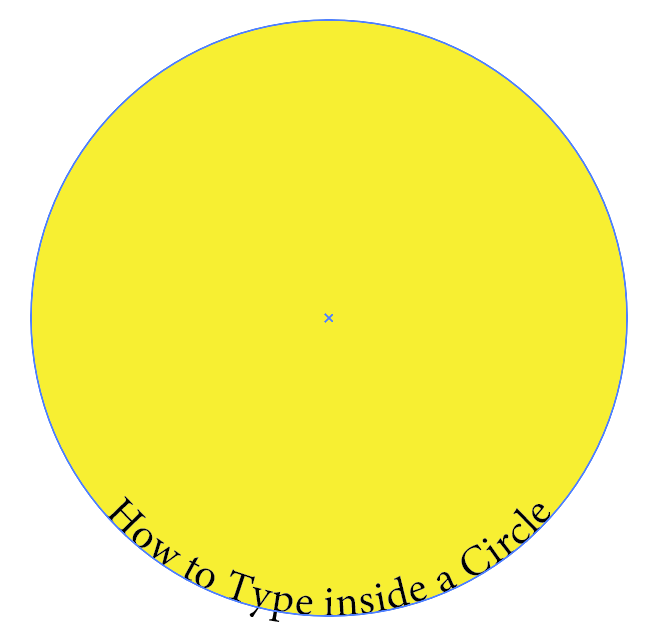
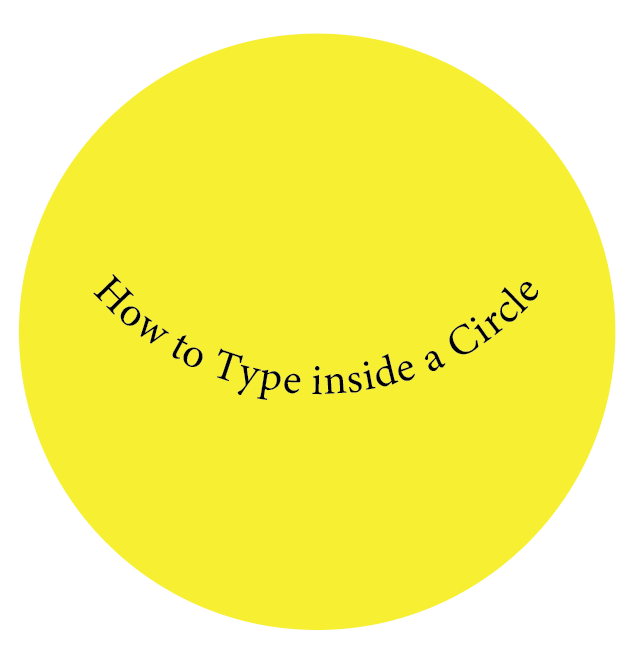
Métode 3: Distort Amplop
Anjeun bisa maké distort amplop pikeun nyiptakeun épék téks anu saé kalebet téks dina bunderan. Turutan lengkah di handap tur tingal kumaha magic ieu jalan!
Lengkah 1: Paké Type Tool pikeun nambahkeun téks. Abdi nyarankeun ngagunakeun font anu langkung kandel pikeun hasil anu langkung saé.

Lengkah 2: Jieun bunderan dina luhureun téks.
Lengkah 3: Pilih bunderan sareng téks.
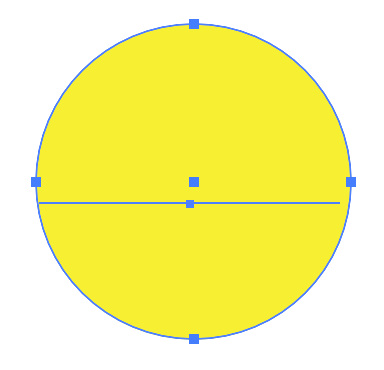
Pindah ka menu overhead tur pilih Objék > Amplop Distort > Jieun ku Objék Top .
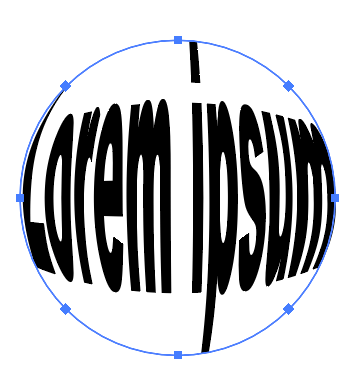
Anjeun tiasa nambihan bunderan padet di tukangeun téks.

Bungkus
Tipe di jero bunderan biasana dianggo dina desain logo sareng poster tipografi. Anjeun tiasa nganggo metodeu di luhur pikeun ngetik dina bunderan dina Adobe Illustrator sareng anjeun tiasa nampi épék téks anu béda. Émut upami anjeun nganggo Envelope Distort, bunderan kedah aya dina luhureun téks.

